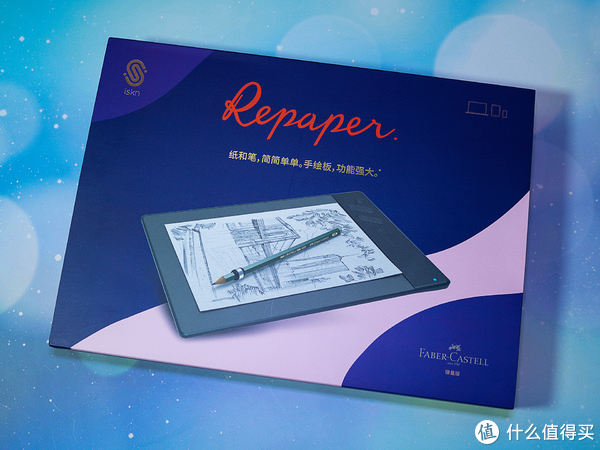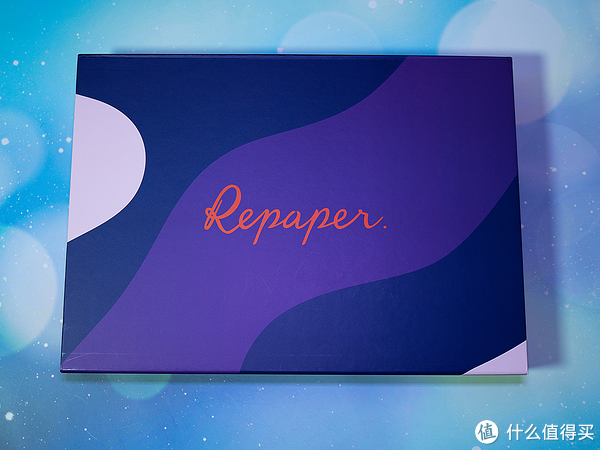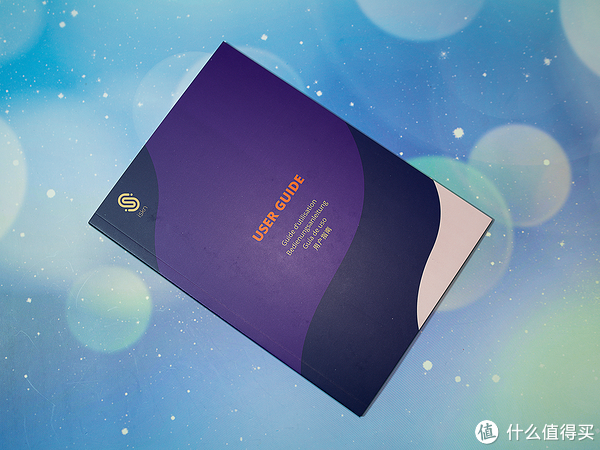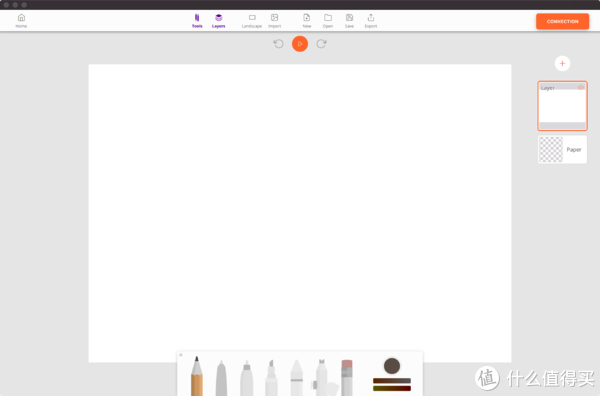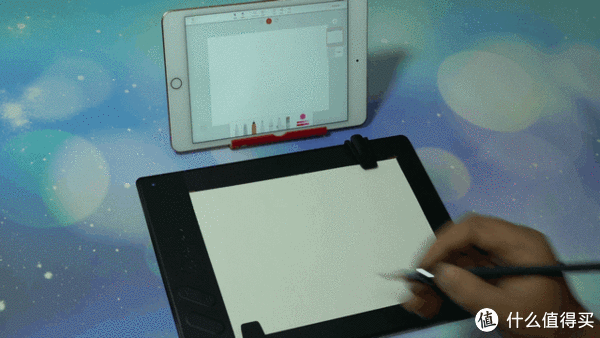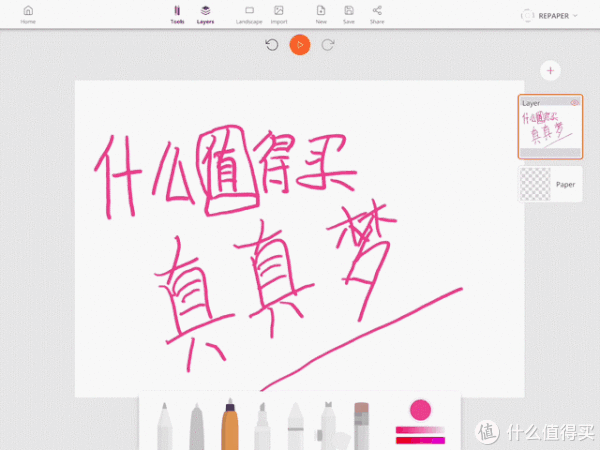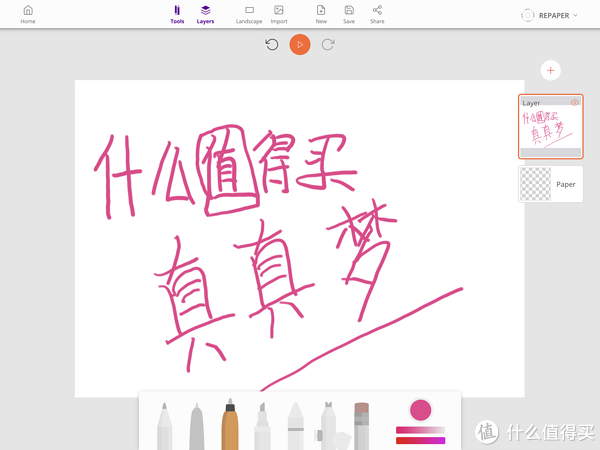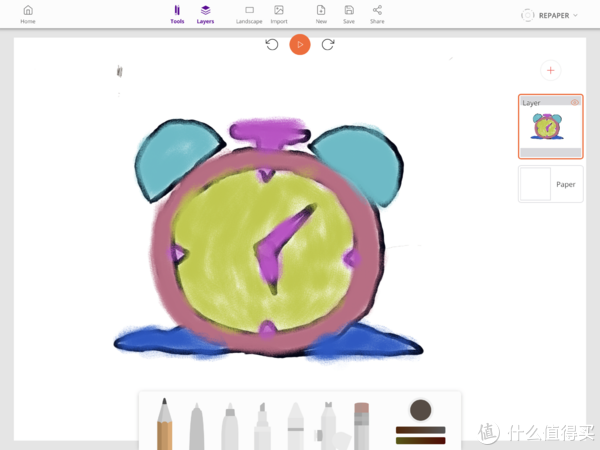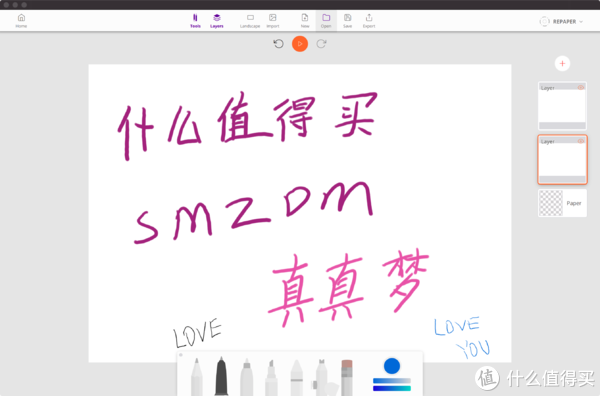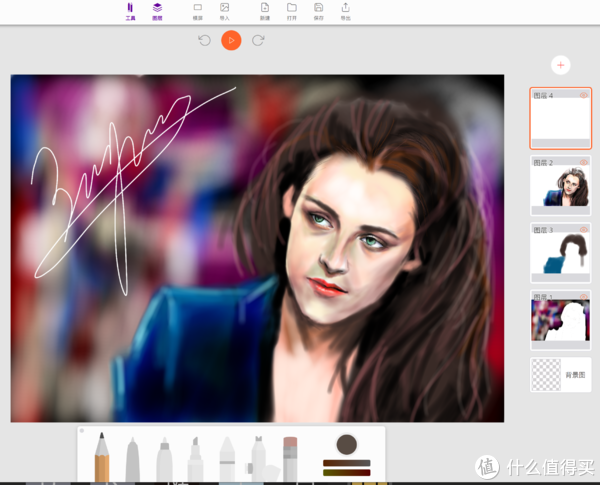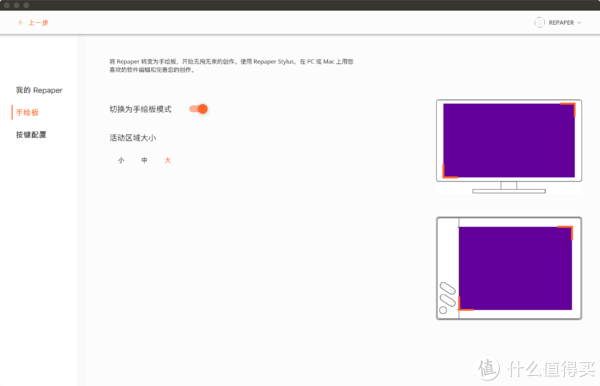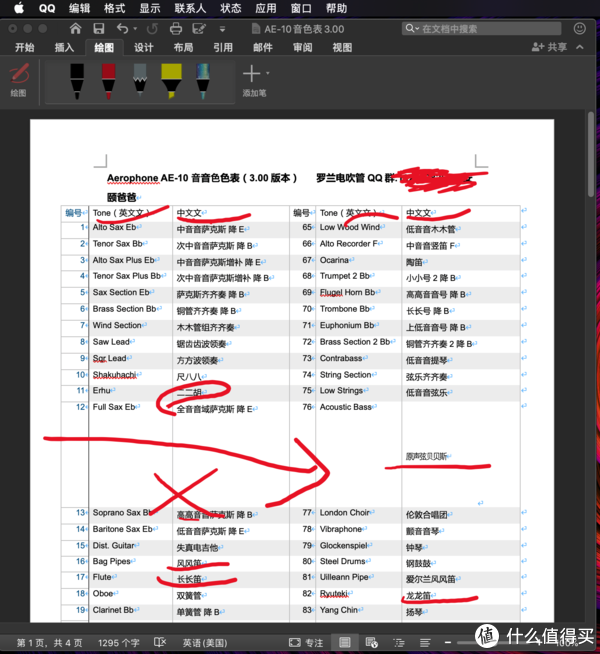最近无意中看到这款Repaper数位板的视频,可以使用普通的铅笔或者其他画笔在纸上绘画,同时将绘画记录到手机、平板里,可以播放绘画过程,可以后期随时修改,感觉挺好玩,说不定可以拿来给小孩学画画,就弄回一台试试。
看了官网的介绍,Repaper是一款可以在纸上绘画、同步为数码作品的数位板(绘画板),它是融合了空间磁感及压感两大手绘笔感知技术的手绘板,有8192级压力感应,可以连接手机、平板、电脑进行使用,支持安卓和IOS,支持Windows和MAC,还可以在各种课件、办公软件里进行批注使用,功能非常强大。按照惯例,我还是先从开箱说起吧。Repaper包装很精美,右下角写着“限量版”字样:
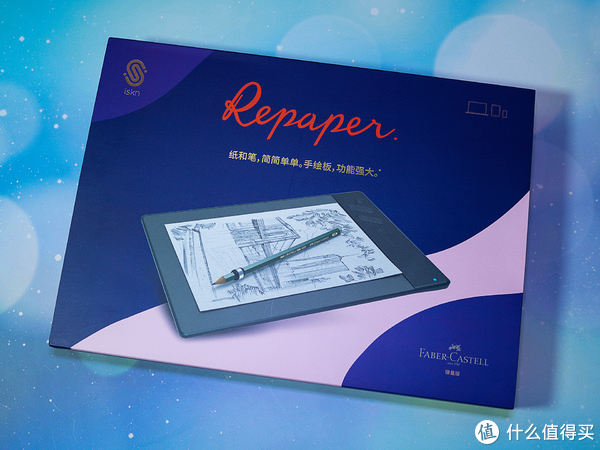
拆开后里面是一个盒子,盒子的包装设计也很清爽简洁,只有Repaper LOGO。iskn是一个法国品牌,中文名叫“实录”,官网有关于品牌的详细介绍,我这里就不多做说明啦:
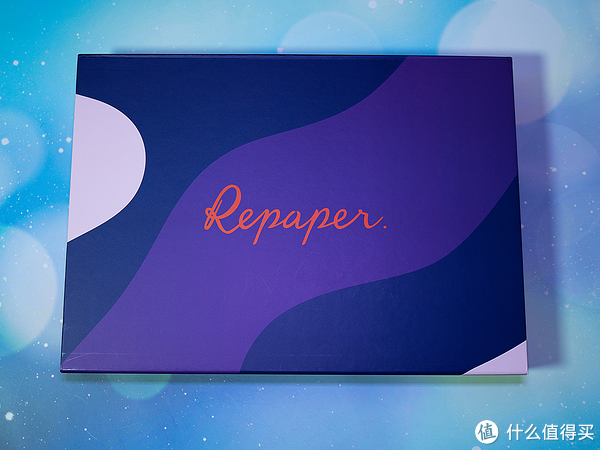
打开盒子,上层放着数位板和一只铅笔(以前貌似这个叫绘画板,现在都叫数位板了,我想跟绘画板、手绘板、手写板都是一个东西吧,以下统称数位板):

盒子下层是附件,有两个画夹和数据线。其实还有一只触控笔的,拍的时候拿出来看了下忘记放回去,等一下再补拍:

Repaper数位板整体如图,像一台平板电脑,右边是触控区识别区,左边是操作按键:

Repaper尺寸如图,比我的Ipad MINI5要稍大一些,携带也是很方便的:

左下角是功能按键和Repaper LOGO,按键的作用是保存绘画、撤销和恢复笔记以及增减笔记粗细,可以自定义:

侧边是电源键、指示灯和TF卡插槽。TF卡的作用是:机身有一定的存储空间,如果存储空间不够的话,还可以插入TF卡将用于保存作品。底部还有Micro-USB数据线接口,用于连接电脑和充电:

背面是防滑设计的,可以保证在光滑的桌面、手上绘画时不容易滑落:

Repaper还附送了一只Castell 2B铅笔,这是德国的著名品牌辉柏嘉。铅笔头上带着一个磁环,不用担心会将笔画完,取下磁环套在其它笔上就可以继续使用:

这只磁环就是Repaper黑科技之源,套在任何笔上再配合数位板就可以在软件里识别画笔方向和位置,之后我会进行演示。

除了Repaper黑科技外,还附送了一只触控笔,这个触控笔是和其他传统绘画板一样的触控笔,可以直接在数位板上绘画。也就是说Repaper有两种创作方式,一种是使用画笔套上磁环进行纸笔数码同步绘画,另一种是和传统绘画板一样的无纸数码绘画:

随数位板送了一本绘画纸,当然我们用自己的纸张也是可以的:

附送的绘画纸比较厚实,书写和绘画很流畅,纸张是A5大小,一册有几十张,具体多少张我就不去数了:

最后还有一本多国语言的绘画指南,同时官网还有视频教程:
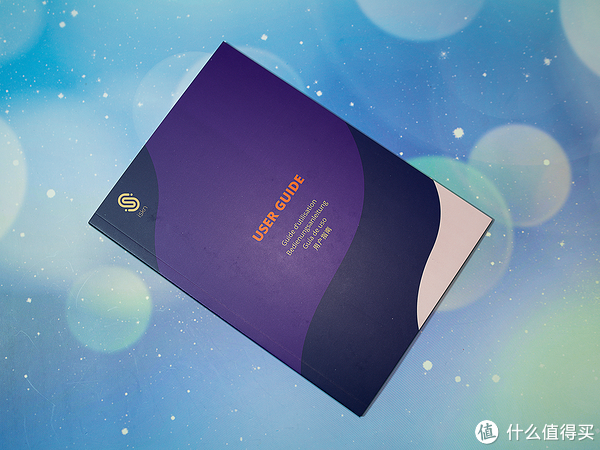
开箱完毕,正式开始试用这款强大的Repaper吧。撕下一张绘画纸,用画夹夹在数位板上:

在Appstore里搜索Repaper Studio安装好。APP界面如图,可以添加图层、导入导出、选择画笔类型以及笔记粗细、颜色等等,反正功能很全面:
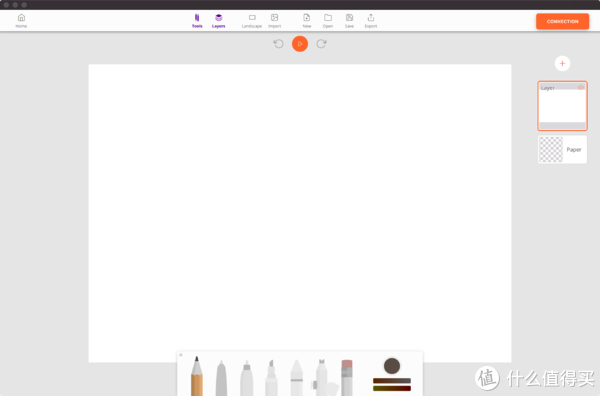
安装好APP之后,将Repaper开机,打开APP,选择连接就可以了,超级简单:

拿起笔测试,我特地录了个视频转成GIF。如图,果然是黑可以,不接触到纸上也能识别到笔的方向,灵敏度很高,几乎没有延迟:

操作上也是非常简单的,我第一次用,根本没看过说明书和教程,直接就上手了,随便写了一下,录了个视频转GIF。是不是很厉害,纸和平板是同步的,纸上的作品可以保存,画好的作品也可以保存在平板上:
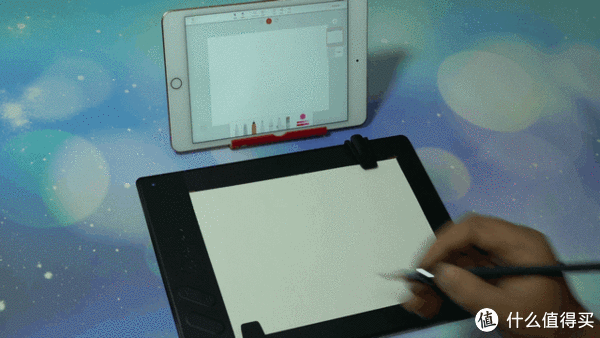
app上可以随时点击播放按钮回放绘画轨迹,可以随时撤销或者重画某一步。这个功能可以用来分享、教学或者炫技,不必每次绘画都用相机录下来:
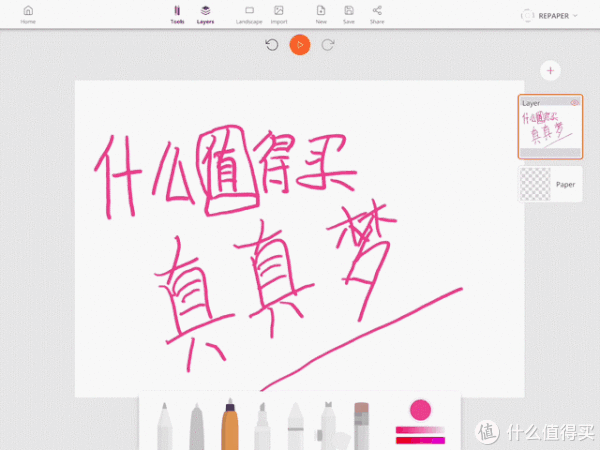
是不是有灵魂书法家的感觉?没办法,用电脑和手机后几乎很少写字了,我也不会画画,就随便试试了哈:

APP端截图,笔头类型、粗细、颜色都可以设置:
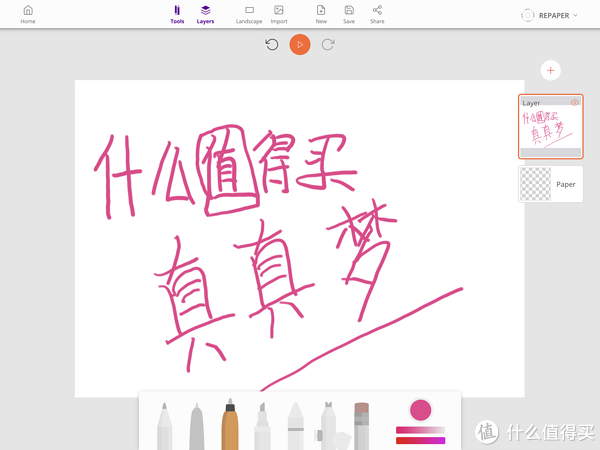
嗯,这字我自己都看不下去了,喊宝宝来试试吧。

宝宝也是准备学画画而已,之前没学过。Repaper还有个优点是可以临摹学画。如图,在简笔画教材上撕下一张放在数位板上,让宝宝在纸上跟着线条临摹画一遍,然后填色,你别说还蛮有成就感:

很可爱的闹钟是不是...我发现这个玩法太棒了,买本小册子,可以让宝宝通过临摹学画一些简单的小物件:
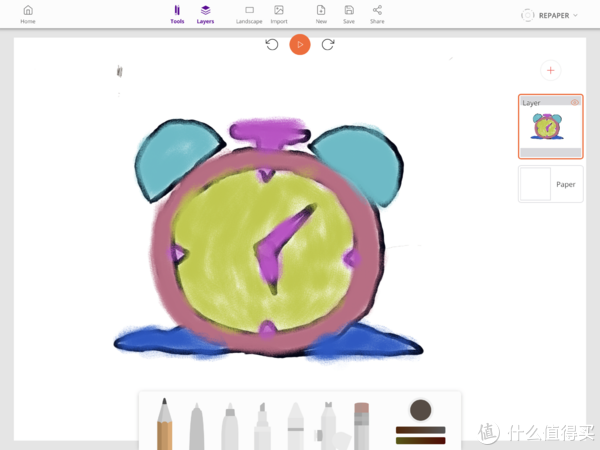
除了连接手机平板这样的智能设备外,Repaper还可以连接电脑使用。在电脑上安装Repaper Studio,界面如图,可以导入之前没画完的作品或者开始新的创作:

电脑端和手机APP界面是一样的,操作也是完全一样的,不用重新去适应。注意软件都是有中文的,之前看界面几个英文比较简单就没去设置:
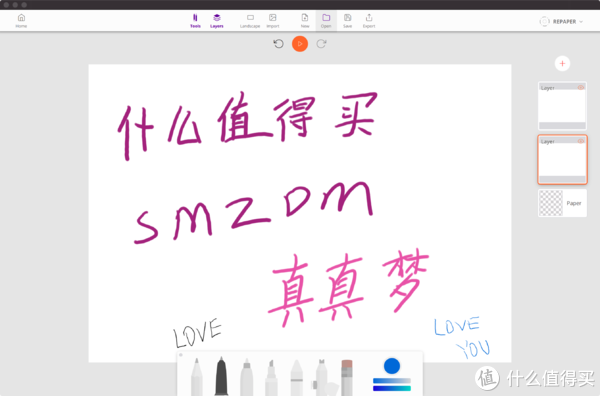
Repaper可是专业级数位板,有8192级压力感应,可惜我和宝宝都还不会画画,无法体现出它的强大。导入一张朋友的绘画作品看看吧,是不是很厉害:
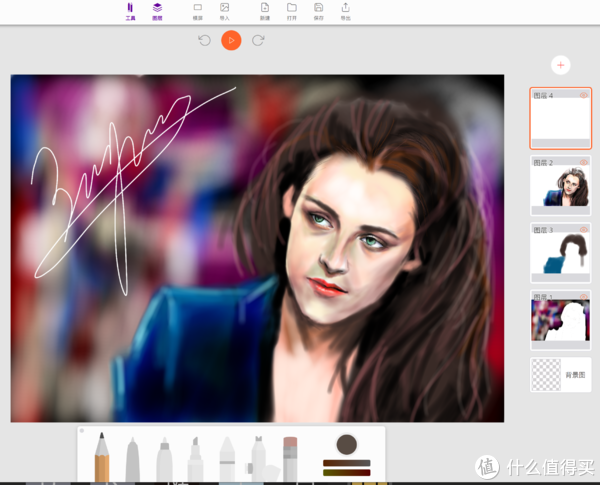
回放了一下创作过程给大家看看,视频转换为GIF有一定颜色损失:
除了写字绘画外,Repaper还可以配合网课软件、office办公等等软件使用。在软件里将Repaper设置为手绘板模式就可以了:
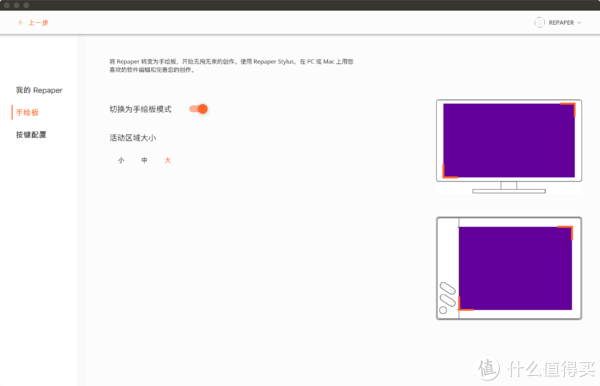
之后就可以使用触控笔直接在文档里进行批注、绘制了,非常方便。其他用途还有很多,就不一一进行演示了,有兴趣的朋友可以自己去摸索。
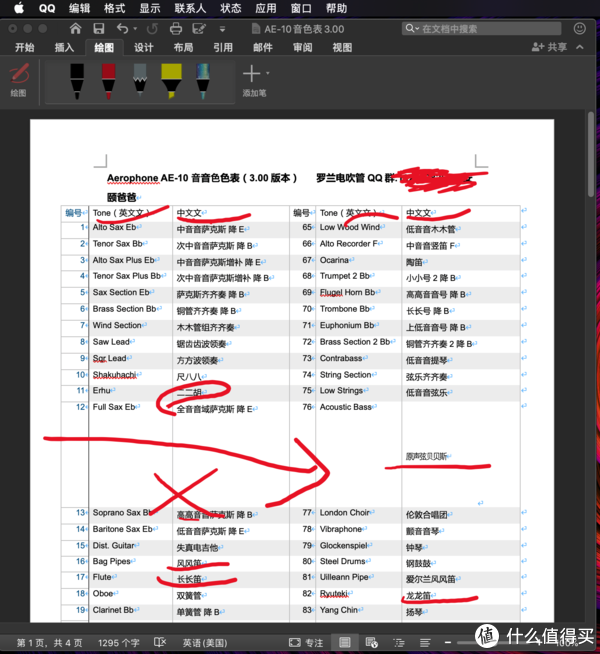
总结一下这款Repaper数位板是一款黑科技产品,我觉得除了适用于专业绘画人员创作外,还可以用来学画画哟,反正有很多功能,使用上也超简单,界面很友好,支持安卓苹果windows等平台,用途很广。
今天就给大家分享到这里了,祝天天开心。